 Шкідливі програми в контексті поточної статті (PUP, AdWare і Malware) - не цілком віруси, а програми проявляють небажану активність на комп'ютері (рекламні вікна, незрозуміла поведінка комп'ютера і браузера, сайтів в Інтернеті), часто встановлюються без відома користувачів і складні у видаленні. Справитися з таким ПО в автоматичному режимі дозволяють спеціальні засоби видалення шкідливих програм для Windows 10, 8 і Windows 7.
Шкідливі програми в контексті поточної статті (PUP, AdWare і Malware) - не цілком віруси, а програми проявляють небажану активність на комп'ютері (рекламні вікна, незрозуміла поведінка комп'ютера і браузера, сайтів в Інтернеті), часто встановлюються без відома користувачів і складні у видаленні. Справитися з таким ПО в автоматичному режимі дозволяють спеціальні засоби видалення шкідливих програм для Windows 10, 8 і Windows 7.
Найбільша проблема, пов'язана з небажаними програмами - антивіруси часто не повідомляють про них, друга з проблем - звичайні шляхи видалення для них можуть не працювати, а пошук утруднений. Раніше проблема шкідливих програм зачіпалася в інструкціях про те, як позбутися від реклами в браузерах. У цьому огляді - набір кращих безкоштовних утиліт для видалення небажаного (PUP, PUA) та шкідливих програм, очищення браузерів від AdWare і супутніх завдань. Також може бути корисним: Кращі безкоштовні антивіруси, Як включити приховану функцію захисту від небажаних програм в Захиснику Windows 10.
Примітка: для тих, хто зіткнувся з спливаючій рекламою в браузері (і появою її в тих місцях, де її не повинно бути), рекомендую крім використання зазначених коштів, з самого початку відключити розширення в браузері (навіть тим,яким довіряєте на 100 відсотків) і перевірити результат. А вже потім пробувати програми для видалення шкідливого ПО, описані нижче.
- Засіб видалення шкідливих програм Microsoft
- AdwCleaner
- Malwarebytes
- RogueKiller
- Junkware Removal Tool (Примітка 2018: підтримка JRT припиниться в цьому році)
- CrowdInspect (Перевірка процесів Windows)
- SuperAntySpyware
- Засоби перевірки ярликів браузерів
- Інструмент очищення Chrome і Avast Browser Cleanup
- Zemana AntiMalware
- HitmanPro
- Spybot Search and Destroy
Засіб видалення шкідливих програм Microsoft
Якщо на вашому комп'ютері встановлена Windows 10, то в системі вже є вбудоване засіб для видалення шкідливих програм (Microsoft Malicious Software Removal Tool), яке працює як і в автоматичному режимі, так і доступно для запуску вручну.
Знайти цю утиліту ви можете в C: \ Windows \ System32 \ MRT.exe. Відразу зазначу, що даний засіб не настільки ефективно, як сторонні програми для боротьби з Malware і Adware (наприклад, розглянутий далі AdwCleaner працює краще), але спробувати варто.

Весь процес пошуку і видалення шкідливих програм виконується в простому майстра російською мовою (де досить просто натискати "Далі"), а саме сканування відбувається досить довго, так що будьте готові.

Перевага Засоби видалення шкідливих програм Microsoft MRT.exe в тому, що будучи системною програмою, вона навряд-чи зможе щось пошкодити в вашій системі (за умови її ліцензійності).Також ви можете завантажити цей засіб окремо для Windows 10, 8 і Windows 7 на офіційному сайтіhttps://support.microsoft.com/ru-ru/kb/890830 або зі сторінкиmicrosoft.com/ru-ru/download/malicious-software-removal-tool-details.aspx.
AdwCleaner
Можливо, програми для боротьби з небажаним ПО і рекламою, які описані нижче і "могутніше" AdwCleaner, але почати перевірку і очистку системи я рекомендую саме з цього кошти. Особливо в найбільш поширених сьогодні випадках, таких як спливаюча реклама та автоматичне відкриття непотрібних сторінок з неможливістю змінити стартову сторінку в браузері.
Головні причини рекомендації почати з AdwCleaner - це засіб видалення шкідливих програм з комп'ютера або ноутбука є повністю безкоштовним, російською мовою, в достатній мірі ефективно, а також не вимагає установки і регулярно оновлюється (плюс після перевірки і очищення радить, як уникнути зараження комп'ютера в надалі: вельми слушні поради, які я сам часто даю).
У використанні AdwCleaner простіше простого - запустили програму, натиснули кнопку "Сканувати", вивчили результати (можна зняти галочки з тих елементів, які, на вашу думку, не потрібно видаляти) і натиснули кнопку "Очищення".
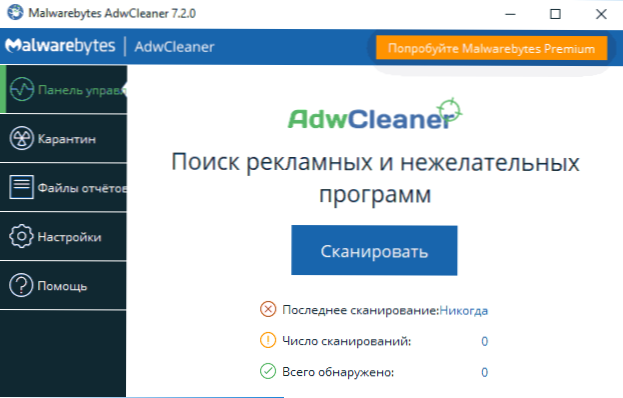
В процесі видалення може знадобитися перезавантаження комп'ютера (для того, щоб видалити то ПО, яке виконується в даний момент до його запуску).А по завершенню очищення ви отримаєте повний текстовий звіт про те, що саме було видалено. Оновлення: в AdwCleaner з'явилася підтримка Windows 10 і нові функції.
Офіційна сторінка, на якій можна безкоштовно скачати AdwCleaner -https://ru.malwarebytes.com/products/ (Внизу сторінки, в розділі для фахівців)
Примітка: під AdwCleaner зараз маскуються деякі програми, з якими він покликаний боротися, будьте обережні. І, якщо завантажуєте утиліту зі стороннього сайту, не полінуйтеся перевірити її на VirusTotal (онлайн перевірка на віруси virustotal.com).
Malwarebytes Anti-Malware Free
Malwarebytes (раніше - Malwarebytes Anti-Malware) - одна з найпопулярніших програм для пошуку і подальшого видалення небажаного програмного забезпечення з комп'ютера. Детально про програму та її настройках, а також про те, де її скачати, можна прочитати в огляді Використання Malwarebytes Anti-malware.
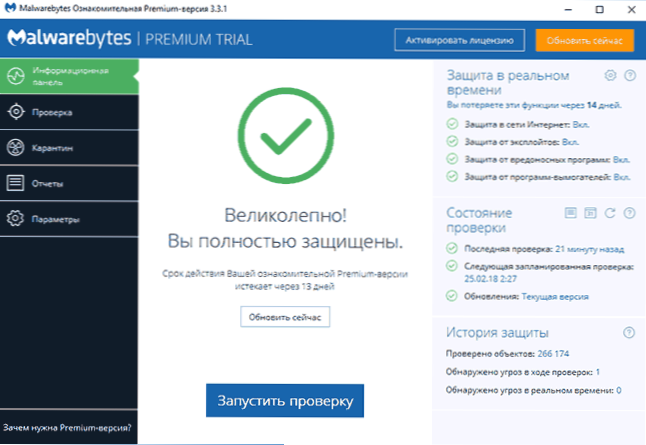
Більшість оглядів відзначають високу ступінь виявлення шкідливого ПО на комп'ютері і ефективне його видалення навіть у безкоштовній версії. Після перевірки знайдені загрози за замовчуванням поміщаються в карантин, потім їх можна видалити, зайшовши у відповідний розділ програми. При бажанні, ви можете виключити загрози і не поміщати їх в карантин / не видаляти.
Спочатку програма встановлюється як платна Premium версія з додатковими функціями (наприклад, перевірка в режимі реального часу), але після закінчення 14 днів переходить в безкоштовний режим, який продовжує ефективно працювати для ручного сканування на наявність загроз.
Від себе можу сказати, що під час перевірки, програма Malwarebytes Anti-Malware знайшла і видалила компоненти Webalta, Conduit і Amigo, але не знайшла нічого підозрілого у встановленій в тій же системі Mobogenie. Плюс до цього, збентежила тривалість сканування, мені здалося, що довго. Версію Malwarebytes Anti-Malware Free для домашнього використання можна безкоштовно завантажити з офіційного сайту https://ru.malwarebytes.com/free/.
RogueKiller
RogueKiller - один із засобів боротьби зі шкідливими програмами, яке поки не було викуплено компанією Malwarebytes (на відміну від AdwCleaner і JRT) і результати пошуку та аналізу загроз в цій програмі (доступна як безкоштовна, цілком робоча, так і платна версії) відрізняються від аналогів , суб'єктивно - в кращу сторону. Крім одного нюансу - відсутність російської мови інтерфейсу.
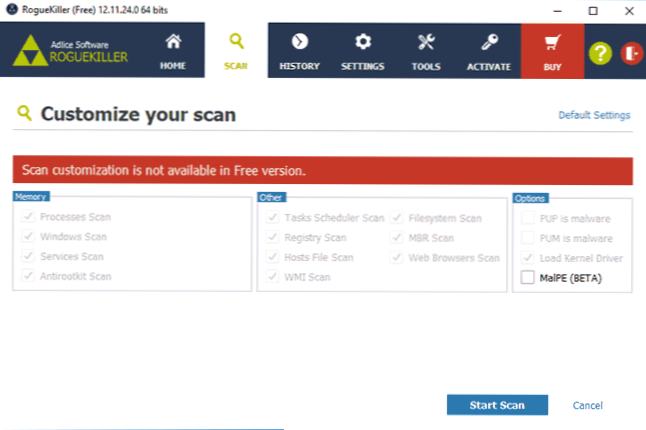
RogueKiller дозволяє просканувати систему і відшукати шкідливі елементи в:
- запущені процеси
- службах Windows
- Завдання за розкладом завдань (актуально останнім часом, см. Сам запускається браузер з рекламою)
- Файлі hosts, браузерах, завантажувач
У моєму тесті при порівнянні RogueKiller з AdwCleaner на одній системі з деякими потенційно небажаними програмами, RogueKiller виявився більш результативним.
Якщо ваші попередні спроби боротьби з шкідливим ПЗ не увінчалися успіхом - рекомендую спробувати: Детально про використання і де скачати RogueKiller.
Junkware Removal Tool
Безкоштовна програма для видалення Adware і Malware - Junkware Removal Tool (JRT) - ще один ефективний інструмент для боротьби з небажаними програмами, розширеннями браузерів та іншими загрозами. Також як і AdwCleaner, вона була придбана компанією Malwarebytes після деякого часу зростання популярності.
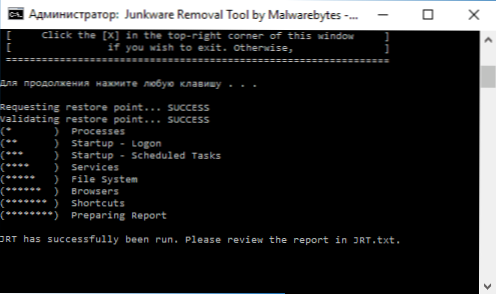
Утиліта працює в текстовому інтерфейсі шукає і автоматично видаляє загрози в запущених процесах, автозавантаженні, файлах і папках, службах, браузерах і ярликах (попередньо створивши точку відновлення системи). На завершення створюється текстовий звіт про все віддаленому небажаному ПО.
Оновлення 2018: на офіційному сайті програми повідомляється, що підтримка JRT припиниться в цьому році.
Докладний огляд програми та завантаження: Видалення небажаних програм в Junkware Removal Tool.
CrowdIsnpect - засіб перевірки запущених процесів Windows
Більшість представлених в огляді утиліт для пошуку і видалення шкідливих програм виконують пошук виконуваних файлів на комп'ютері, вивчають автозагрузку Windows, реєстр,іноді - розширення браузерів і відображають список потенційно небезпечного ПО (звіривши зі своєю базою) з короткою довідкою про те, яка саме загроза виявлена.
На відміну від них, засіб перевірки процесів Windows CrowdInspect аналізує запущені в поточний момент часу процеси Windows 10, 8 і Windows 7, звіряючи їх з онлайн-базами небажаних програм, виконуючи перевірку за допомогою сервісу VirusTotal і відображаючи мережеві з'єднання, що встановлюються цими процесами (відображаючи також репутацію сайтів, яким належать відповідні IP-адреси).

Якщо з описаного не до кінця зрозуміло, як безкоштовна програма CrowdInspect може допомогти в боротьбі з шкідливим ПЗ, рекомендую до прочитання окремий детальний огляд: Перевірка процесів Windows за допомогою CrowdInspect.
SuperAntiSpyware
І ще одне незалежне засіб для видалення шкідливих програм - SuperAntiSpyware (без російської мови інтерфейсу), доступне як безкоштовно (в тому числі у вигляді portable версії), так і в платному варіанті (з можливістю захисту в реальному часі). Незважаючи на назву, програма дозволяє знайти і знешкодити не тільки Spyware, а й інші типи загроз - потенційно небажані програми, Adware, черви, руткіти, кейлоггери, browser hijackers і подібні.
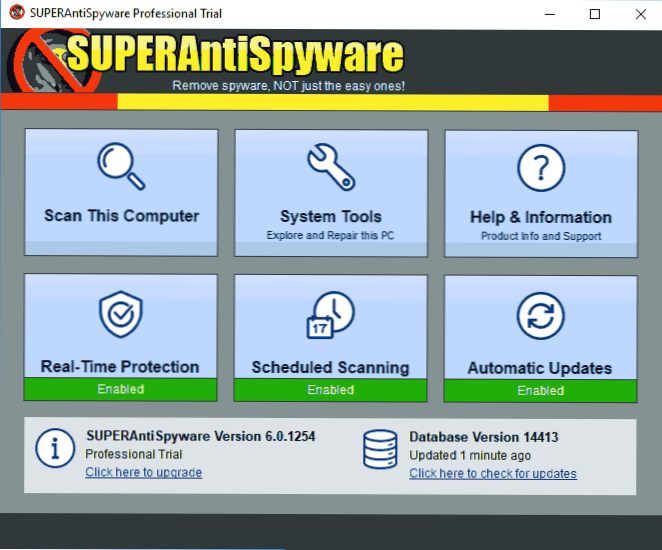
Незважаючи на те, що сама програма не оновлювалася досить давно, бази даних загроз продовжують регулярно оновлюватися і, при перевірці, SuperAntiSpyware показує відмінний результат, виявляючи деякі елементи, які "не бачать" інші популярні програми такого типу.
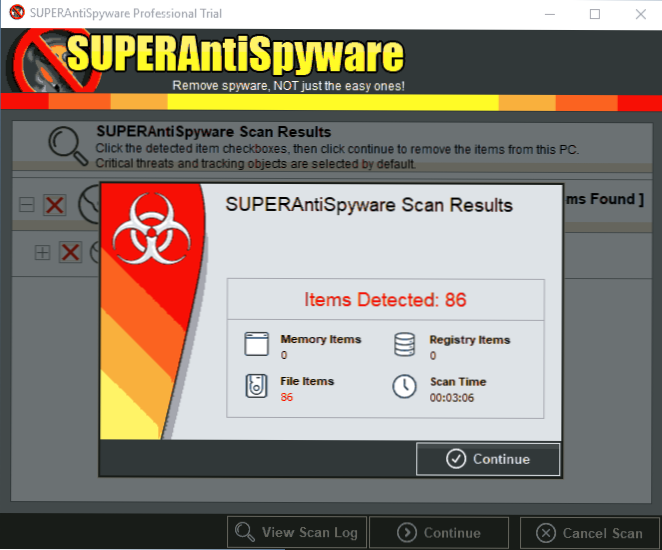
Завантажити SuperAntiSpyware можна з офіційного сайту http://www.superantispyware.com/
Утиліти для перевірки ярликів браузерів і інших програм
При боротьбі з AdWare в браузерах і не тільки особливу увагу варто звернути на ярлики браузерів: часто вони, зовні залишаючись незмінними, запускають не зовсім браузер або ж запускають його не тим способом, як це робиться за замовчуванням. В результаті ви можете бачити рекламні сторінки, або, наприклад, може постійно повертатися шкідливе розширення в браузері.

Перевірити ярлики браузерів можна вручну, використовуючи лише засоби Windows, а можна автоматичними засобами аналізу, такими як безкоштовні Shortcut Scanner або Check Browser LNK.
Детально про ці програми для перевірки ярликів і про те, як зробити це вручну в керівництві Як перевірити ярлики браузерів в Windows.
Інструмент очищення Chrome і Avast Browser Cleanup
Одна з найчастіших причин появи небажаної реклами в браузерах (в спливаючих вікнах, при натисканні в будь-якому місці будь-якого сайту) - шкідливі розширення і доповнення браузерів.
При цьому, за досвідом відповіді на коментарі до статей на тему того, як позбавитися від такої реклами, користувачі, знаючи про це, не виконують очевидною рекомендації: відключення всіх без винятку розширень, тому що деякі з них здаються їм цілком благонадійними, якими вони користуються довгий час (хоча по факту часто виявляється, що саме це розширення стало шкідливим - таке цілком можливо, буває навіть, що поява реклами викликають розширення, які раніше її блокували).
Є дві популярні утиліти для перевірки наявності небажаних розширень браузерів.
Перша з утиліт - Інструмент очищення Chrome (офіційна програма від Google, раніше називалася Google Software Removal Tool). Раніше вона була доступна як окрема утиліта на сайті Google, тепер - це частина браузера Google Chrome.
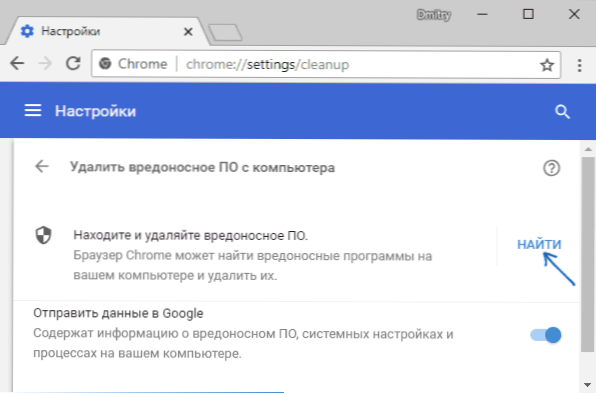
Детально про утиліту: використання вбудованого засобу видалення шкідливих програм Google Chrome.
Друга популярна безкоштовна програма для перевірки браузерів - Avast Browser Cleanup (перевіряє небажані доповнення в браузерах Internet Explorer і Mozilla Firefox). Після установки і запуску утиліти, проводиться автоматичне сканування вказаних двох браузерів на розширення з поганою репутацією і, при наявності таких, що відповідають модулі відображаються у вікні програми з можливістю їх видалення.

Завантажити Avast Browser Cleanup можна з офіційного сайту https://www.avast.ru/browser-cleanup
Zemana AntiMalware
Zemana AntiMalware - ще одна хороша програма для боротьби з шкідливим ПЗ, на яку змусили звернути увагу коментарі до цієї статті. Серед достоїнств - ефективний хмарний пошук (знаходить те, що часом не бачать AdwCleaner і Malwarebytes AntiMalware), сканування індивідуальних файлів, російську мову і взагалі зрозумілий інтерфейс. Програма також дозволяє забезпечити захист комп'ютера в реальному часі (аналогічна можливість є в платному варіанті MBAM).

Одна з найцікавіших функцій - перевірка і видалення шкідливих і підозрілих розширень в браузері. З урахуванням того, що такі розширення - найчастіша причина появи спливаючих вікон з рекламою і просто небажаної реклами у користувачів, така можливість мені видається просто чудовою. Для того, щоб включити перевірку розширень браузерів, зайдіть в "Налаштування" - "Додатково".

Серед недоліків - безкоштовно працює тільки 15 днів (втім, з урахуванням того, що такі програми в більшості своїй використовують в екстрених випадках, може виявитися достатнім), а також необхідність інтернет-підключення для роботи (у всякому разі, для первісної перевірки комп'ютера на наявність Malware, Adware і інших речей).
Завантажити безкоштовну протягом 15 днів версію Zemana Antimalware можна з офіційного сайту https://zemana.com/AntiMalware
HitmanPro
HitmanPro - утиліта, про яку я дізнався порівняно недавно і яка мені дуже сподобалася. Перш за все, швидкістю роботи і кількістю виявлених загроз, в тому числі віддалених, але від яких залишилися "хвости" в Windows. Програму не потрібно встановлювати і працює вона дуже швидко.
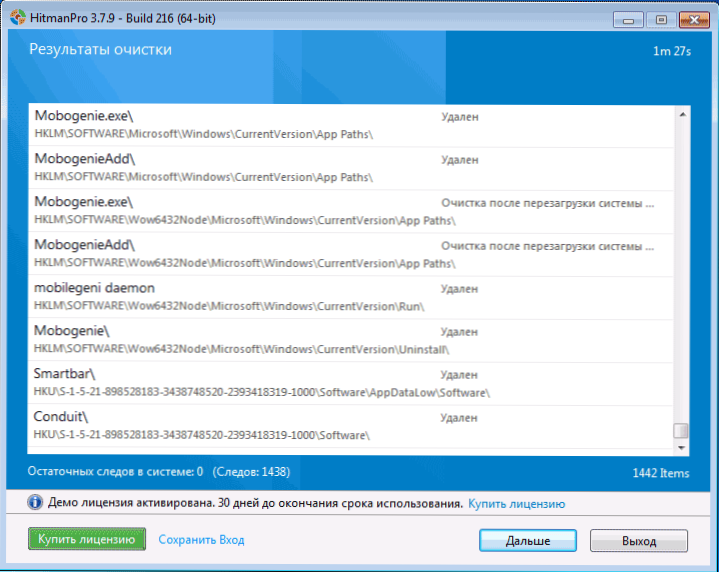
HitmanPro є платною програмою, однак протягом 30 днів є можливість скористатися всіма функціями безкоштовно - цього цілком вистачить, щоб видалити все сміття з системи. При перевірці, утиліта знайшла всі шкідливі програми, які я попередньо спеціально встановив і успішно очистила комп'ютер від них.
Судячи з відгуків читачів, залишених у мене на сайті в статтях про видалення вірусів, що викликають появу реклами в браузерах (одна з найчастіших на сьогодні проблем) і про повернення нормальної стартової сторінки, Hitman Pro - це та утиліта, яка допомагає найбільшому їх числа вирішити проблеми з потенційно небажаним і просто шкідливим ПО, а вже в поєднанні з наступним даним продуктом працює взагалі майже безвідмовно.
Завантажити HitmanPro можна з офіційного сайту https://www.hitmanpro.com/
Spybot Search & Destroy
Spybot Search & Destroy - ще один ефективний спосіб позбутися непотрібного ПО і захиститися від шкідливих програм в майбутньому.Крім цього, в утиліті присутня широкий набір додаткових можливостей, пов'язаних з безпекою комп'ютера. Програма російською мовою.

Крім пошуку небажаного софта, утиліта дозволяє захистити систему, відстежуючи встановлюються програми і зміни у важливих системних файлах і реєстрі Windows. У разі невдалого видалення шкідливих програм, що спричинило за собою збої, можна відкинути редагування, зроблені необхідні інструменти. Завантажити безкоштовно останню версію можна у розробника: http://www.safer-networking.org/spybot2-own-mirror-1/
Сподіваюся, представлені засоби боротьби з шкідливим ПЗ допоможуть вам вирішити виниклі проблеми з роботою комп'ютера і Windows. Якщо є чим доповнити огляд, чекаю в коментарях.












